Windows11公開 早速Vmwareにインストール
2021.10.05
日本でもダウンロードが始まりましたね。
https://www.microsoft.com/ja-jp/software-download/windows11
とりあえず私もISOのダウンロードとUSBメディアの作成を行いました。
ISOのダウンロードは混雑帯にぶつかったせいか
約2時間も掛かってしまいました。
メインパソコンはTPM2.0に対応してはいるのですが、
まだWindows11はしません。
不具合が落ち着いてからインストールしたいと考えています。
なので、うちはいつものVMWareにインストールしていきたいと思います。
詳しいインストール方法は過去の記事で
https://randol-news.net/art/00439.html
こちらに公開してるので参照してください。
まずはWorkstation 16 Playerで新規に作成し直接ぶっこんでみますね(;´Д`)
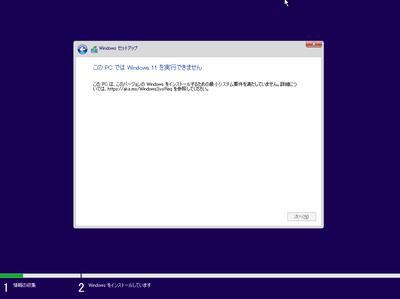
ハッハッハー!
やっぱりTPM2.0は必要。
要件緩和はされませんでした(;´Д`)
Proの体験版の有効期限が残っているので新規で仮想マシンを作ってもいいのですが、
有効期限が切れたという前提で前回作ったデータに再インストールしてみます。
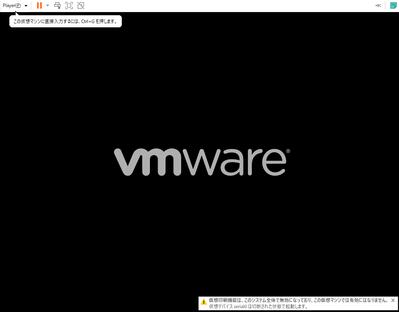
仮想マシンを立ち上げ直後画面中央に「vmware」と大きくロゴが出ますが、
その時にESCキーを連打。
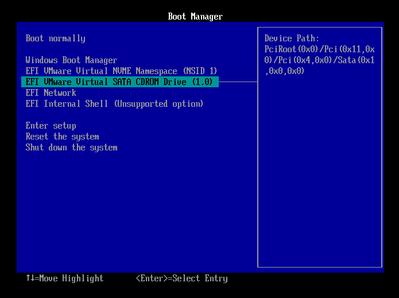
ブートメニューが表示されるので
「EFI VMware Virtual SATA CDROM Drive(1.0)」を選択してエンターを押せば
DVDのISOからBootが始まり再インストールができます。

入りました。
正式リリース版は22000.194ですね。
InsiderPrever版のベータチャネル22000.194はアップデートで提供されていましたが
その時はTPM2.0が無くてもアップデートができました。
今回はセットアップを利用したわけですが、それだとインストーラーで拒否されます。
あとInsiderPreview版の最新版は22454でしたがバージョンが下がってリリースなんですね。
最新版を出さないというのは、なにか問題があったんですかねぇ・・
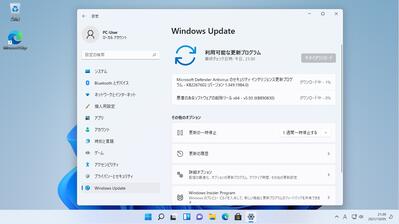
Windows Updateを覗いてみると、
今降ってきているのは2つ
どちらもバージョンを上げるものではなさそう。

最後にマイクロソフトにお願いがあります。
TikTokとか怪しいものをアプリメニューにデフォルトでピン留めするのやめてください。
新OSでセキュリティ強化うんぬんを語るならこういったアプリを入れるのは矛盾してるかと
興味本位でインストールしてしまったら大問題です(;´Д`)
私は真っ先に削除しましたわ(;´Д`)
後記 2021年10月15日
https://randol-news.net/art/00452.html
VMware側でWindows11の対応がされました。
この方法でProがなくてもインストールが可能になります。
https://www.microsoft.com/ja-jp/software-download/windows11
とりあえず私もISOのダウンロードとUSBメディアの作成を行いました。
ISOのダウンロードは混雑帯にぶつかったせいか
約2時間も掛かってしまいました。
メインパソコンはTPM2.0に対応してはいるのですが、
まだWindows11はしません。
不具合が落ち着いてからインストールしたいと考えています。
なので、うちはいつものVMWareにインストールしていきたいと思います。
詳しいインストール方法は過去の記事で
https://randol-news.net/art/00439.html
こちらに公開してるので参照してください。
まずはWorkstation 16 Playerで新規に作成し直接ぶっこんでみますね(;´Д`)
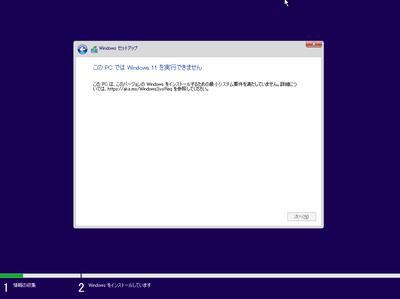
ハッハッハー!
やっぱりTPM2.0は必要。
要件緩和はされませんでした(;´Д`)
Proの体験版の有効期限が残っているので新規で仮想マシンを作ってもいいのですが、
有効期限が切れたという前提で前回作ったデータに再インストールしてみます。
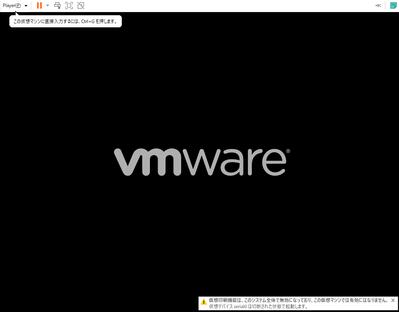
仮想マシンを立ち上げ直後画面中央に「vmware」と大きくロゴが出ますが、
その時にESCキーを連打。
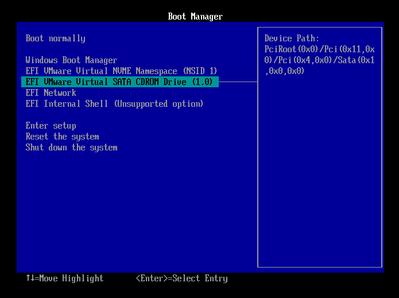
ブートメニューが表示されるので
「EFI VMware Virtual SATA CDROM Drive(1.0)」を選択してエンターを押せば
DVDのISOからBootが始まり再インストールができます。

入りました。
正式リリース版は22000.194ですね。
InsiderPrever版のベータチャネル22000.194はアップデートで提供されていましたが
その時はTPM2.0が無くてもアップデートができました。
今回はセットアップを利用したわけですが、それだとインストーラーで拒否されます。
あとInsiderPreview版の最新版は22454でしたがバージョンが下がってリリースなんですね。
最新版を出さないというのは、なにか問題があったんですかねぇ・・
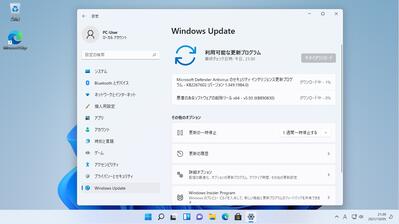
Windows Updateを覗いてみると、
今降ってきているのは2つ
どちらもバージョンを上げるものではなさそう。

最後にマイクロソフトにお願いがあります。
TikTokとか怪しいものをアプリメニューにデフォルトでピン留めするのやめてください。
新OSでセキュリティ強化うんぬんを語るならこういったアプリを入れるのは矛盾してるかと
興味本位でインストールしてしまったら大問題です(;´Д`)
私は真っ先に削除しましたわ(;´Д`)
後記 2021年10月15日
https://randol-news.net/art/00452.html
VMware側でWindows11の対応がされました。
この方法でProがなくてもインストールが可能になります。
Windows11をWindows10に近づける
2021.10.05
Windows11で変更になった部分で扱いにくい部分が多々ありますが
まだWin10仕様へ戻せる項目があります。
それを少し紹介したいと思います。
動画でもまとめておきましたので、説明で分からない方はご参照ください。
まずはタスクメニューです。
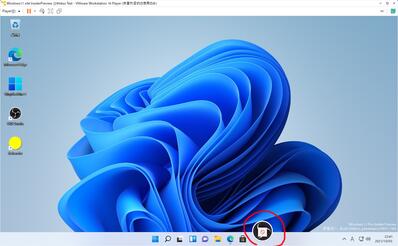
↑タスクバーにショートカットを直接登録しようとすると拒否されますね。
これは大変不便で、Windows10では問題なくできていたことです。
直感で操作出来ないUIに意味はない気がしますが、
機能が消えたわけではないので、イラっとしながらも他の方法で登録しましょう。
1.登録したいアイコンにカーソルを合わせ、マウスの右ボタンを押す
2.コンテキストメニューが現れるので一番下の「その他のオプションを表示」を選択
3.「スタートバーにピン留めする」を選択。
これで登録できます。
次はタスクバーを中央寄せから左寄せにする方法です。
MACやChromeOSを意識してなのか、タスクアイコンが中央よりになってしまいました。
利便性が上がったようには思えません。
むしろWinodwsの伝統を壊して使いにくくした感がありますね。
スタートボタンは左下。これがWinodwsユーザーには沁みついています。
この余計な設定を変更してしまいましょう。
1.タスクバーのアイコンが無いところにカーソルを合わせる
2.マウスの右ボタンを押す
3.「タスクバーの設定」をクリック
4.「タスクバーの動作」の項目をクリック
5.詳細設定が下に現れます。「タスクバーの配置」を中央揃えから左揃えに変更します。
これで左に寄ります。
マウスの右ボタンで表示されるコンテキストメニューも変更が加えられ、
表示項目が激減されました。
従来のメニューは一番最下行の「その他のオプションを表示」を選ぶか、
「Shift+F10」キーを押すことで一時的に表示されますが、
この2段階操作が面倒でたまらない。
従来に戻す方法は、すでに世界中の賢者が発見しています。
コマンドプロンプト上で
reg.exe add "HKCU\Software\Classes\CLSID\{86ca1aa0-34aa-4e8b-a509-50c905bae2a2}\InprocServer32" /f /ve
と打ち込むか、
自分でレジストリエディタを立ち上げて、上記の値を打ち込むかで変更可能です。
Win11方式に戻すときは
reg.exe delete "HKCU\Software\Classes\CLSID\{86ca1aa0-34aa-4e8b-a509-50c905bae2a2}" /f
ということです。
コマンドプロンプトでコピペした方が楽ですよ。
とりあえず今回はWindows11の発売が明日ということなので
取り急ぎ3点について書きましたが、
随時加筆していく予定です。
まだWin10仕様へ戻せる項目があります。
それを少し紹介したいと思います。
動画でもまとめておきましたので、説明で分からない方はご参照ください。
まずはタスクメニューです。
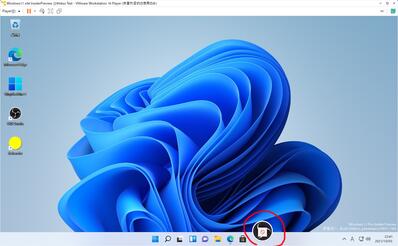
↑タスクバーにショートカットを直接登録しようとすると拒否されますね。
これは大変不便で、Windows10では問題なくできていたことです。
直感で操作出来ないUIに意味はない気がしますが、
機能が消えたわけではないので、イラっとしながらも他の方法で登録しましょう。
1.登録したいアイコンにカーソルを合わせ、マウスの右ボタンを押す
2.コンテキストメニューが現れるので一番下の「その他のオプションを表示」を選択
3.「スタートバーにピン留めする」を選択。
これで登録できます。
次はタスクバーを中央寄せから左寄せにする方法です。
MACやChromeOSを意識してなのか、タスクアイコンが中央よりになってしまいました。
利便性が上がったようには思えません。
むしろWinodwsの伝統を壊して使いにくくした感がありますね。
スタートボタンは左下。これがWinodwsユーザーには沁みついています。
この余計な設定を変更してしまいましょう。
1.タスクバーのアイコンが無いところにカーソルを合わせる
2.マウスの右ボタンを押す
3.「タスクバーの設定」をクリック
4.「タスクバーの動作」の項目をクリック
5.詳細設定が下に現れます。「タスクバーの配置」を中央揃えから左揃えに変更します。
これで左に寄ります。
マウスの右ボタンで表示されるコンテキストメニューも変更が加えられ、
表示項目が激減されました。
従来のメニューは一番最下行の「その他のオプションを表示」を選ぶか、
「Shift+F10」キーを押すことで一時的に表示されますが、
この2段階操作が面倒でたまらない。
従来に戻す方法は、すでに世界中の賢者が発見しています。
コマンドプロンプト上で
reg.exe add "HKCU\Software\Classes\CLSID\{86ca1aa0-34aa-4e8b-a509-50c905bae2a2}\InprocServer32" /f /ve
と打ち込むか、
自分でレジストリエディタを立ち上げて、上記の値を打ち込むかで変更可能です。
Win11方式に戻すときは
reg.exe delete "HKCU\Software\Classes\CLSID\{86ca1aa0-34aa-4e8b-a509-50c905bae2a2}" /f
ということです。
コマンドプロンプトでコピペした方が楽ですよ。
とりあえず今回はWindows11の発売が明日ということなので
取り急ぎ3点について書きましたが、
随時加筆していく予定です。
 2021.10.05 18:28
|
2021.10.05 18:28
| 







